手机的耳机插在电脑上可以说话吗 iphone耳机插电脑上怎样设置才能说话
当我们想要使用手机的耳机在电脑上进行语音通话时,可能会遇到一些问题,特别是对于iPhone的耳机来说,插在电脑上并不能直接实现通话功能。我们应该如何设置才能让iPhone的耳机在电脑上能够正常使用呢?接下来我们将一起探讨这个问题,希望能够为大家提供一些帮助。
步骤如下:
1.首先我们需要知道一点的是iphone耳机直接插入电脑上,只能充当一个播放设备的功能。那是因为耳机只能接入电脑上的一个接口,那就是如图的耳机接口。

2.知道iphone耳机不能直接说话的原因后,我们需要做的就是购买一个苹果耳机麦克风二合一3.5音频接口的转接设备就可以了。

3.在选购电脑二合一耳机转接线的时候一定要注意这么一个情况,一定要选择支持苹果耳机的转接线。不然不支持会出现声音小的情况。

4.接下来我们需要将苹果耳机和耳机转接线相连接,如图,将苹果耳机线插入耳机转接线的插孔中。

5.然后我们再将耳机转接线的耳机接口和麦克风接口插入电脑机箱对应的音频插孔中。

6.这样之后我们就可以直接使用iphone耳机在电脑上说话了,当然了在使用之前还得测试下能不能正常使用。右键电脑桌面的喇叭按钮,选择录音设备打开。
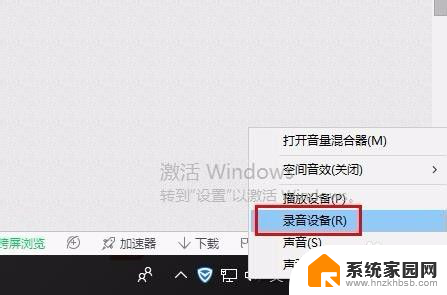
7.然后右键麦克风选择属性,再麦克风属性窗口中选择侦听菜单。然后勾选侦听此设备的复选框,确定后直接说话就可以在耳机中听到自己的声音了,这样就证明iphone耳机插电脑上可以说话了。
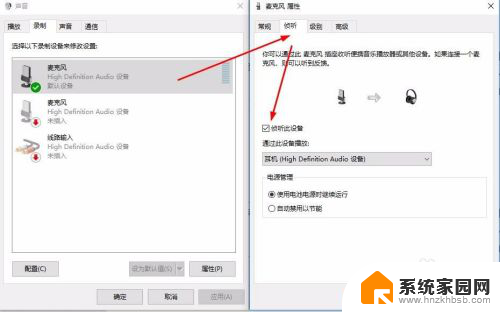
8.如果还有不知道怎么操作的地方可以留言哦。
以上就是手机的耳机插在电脑上可以说话吗的全部内容,对于不懂的用户,可以按照小编的方法来操作,希望能够帮助到大家。
- 上一篇: 笔记本能连接无线网络吗 电脑无线网络设置方法
- 下一篇: 打印机 连接电脑 电脑连接打印机步骤
手机的耳机插在电脑上可以说话吗 iphone耳机插电脑上怎样设置才能说话相关教程
- 耳机自带麦克风插主机可以说话吗 怎样把耳机改成麦克风
- 耳机插在电脑上说话没声音 电脑喇叭没有声音怎么办
- 电脑耳机听不到别人说话怎么回事 耳机插入电脑说话对方听不到声音原因分析
- 苹果耳机可以插在电脑上用吗 iphone耳机插电脑上进行语音通信的步骤
- 笔记本不带耳机能说话吗 耳机只有一边有声音怎么办
- 圆孔耳机可以插台式电脑吗 耳机插台式电脑的步骤
- 手机耳机插上没有耳机图标 iphone耳机插上无图标显示怎么办
- 电脑耳机对方听不到我说话怎么解决 耳机插入电脑对方听不到声音怎么解决
- 电脑怎样使用麦克风说话 电脑耳机麦克风接口怎么用
- 电脑上在吗用耳机 电脑上耳机怎么插
- 如何给照片设置密码 怎么在照片上添加密码
- 电脑桌面变横向了怎么还原 电脑横屏设置方法
- 索爱蓝牙音箱怎么连接手机 索爱蓝牙音箱手机连接教程
- 13pro动态壁纸怎么设置 iPhone13promax动态壁纸设置步骤详解
- 微信怎么@多人 微信群里如何@别人/@多个人
- 光盘刻录怎么删除文件 如何使用光盘刻录数据文件
电脑教程推荐
- 1 如何给照片设置密码 怎么在照片上添加密码
- 2 电脑桌面变横向了怎么还原 电脑横屏设置方法
- 3 13pro动态壁纸怎么设置 iPhone13promax动态壁纸设置步骤详解
- 4 微信怎么@多人 微信群里如何@别人/@多个人
- 5 光盘刻录怎么删除文件 如何使用光盘刻录数据文件
- 6 电脑上的文件怎么传到ipad上 通过何种途径将电脑文件传入iPad
- 7 钉钉在电脑上怎么设置自动登录 钉钉电脑版开机自动登录设置方法
- 8 怎样设置手机锁屏时间 手机自动锁屏时间设置方法
- 9 windows defender删除文件恢复 被Windows Defender删除的文件怎么找回
- 10 微信怎么语音没有声音 微信语音播放无声音怎么恢复